Tlač z inteligentného telefónu alebo tabletu
Identifikátor najčastejšej otázky: 8202155100
Dátum vydania: 04 septembra 2014
Detaily:
Užitočné informácie:
Riešenie:
Nastavenie tlačiarne do režimu prístupového bodu
Ak tlačiareň nastavíte do režimu prístupového bodu, môžete tlačiť bezdrôtovo a priamo z externého zariadenia, napríklad zo smartfónu, bez použitia prístupového bodu.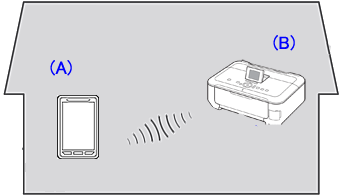
(A) Externé zariadenie, napríklad inteligentný telefón
(B) Tlačiareň
Pred spustením nastavenia režimu prístupového bodu
DÔLEŽITÉ
Ak tlačiareň používate v režime prístupového bodu, berte na vedomie nasledujúce obmedzenia:
- Počas používania tlačiarne v režime prístupového bodu nie je možné vykonávať nasledujúce činnosti:
– Pripájanie tlačiarne na internet
– Zmena sieťových nastavení tlačiarne alebo ich zobrazovanie
REFERENCIE
Ak máte prístupový bod, môžete bez vyššie spomínaných obmedzení tlačiť zo svojho inteligentného telefónu alebo tabletu.
Nastavte tlačiareň podľa pokynov v časti [Bezdrôtové pripojenie LAN vašej tlačiarne k prístupovému bodu].
Po dokončení nastavenia si pozrite časť „Tlač z externého zariadenia, napr. z inteligentného telefónu, pomocou aplikácie MAXIFY Printing Solutions (MAXIFY Print)“ v spodnej časti tejto strany, kde nájdete podrobnejšie informácie o postupe tlače.
1. Stlačte tlačidlo [Setup/Nastavenie] (A).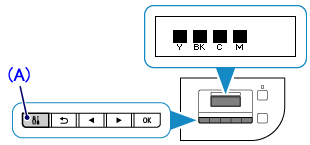
2. Vyberte možnosť [Device settings/Nastavenia zariadenia] a potom stlačte tlačidlo OK.
3. Vyberte položku [LAN settings/Nastavenia siete LAN] a potom stlačte tlačidlo OK.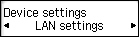
4. Vyberte položku [Change LAN/Zmeniť LAN] a potom stlačte tlačidlo OK.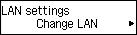
5. Vyberte možnosť [AP mode active/Režim prístupového bodu aktívny] a stlačte tlačidlo OK.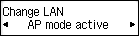
6. Vyberte identifikátor [SSID] a stlačte tlačidlo OK.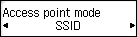
7. Zapíšte si zobrazený identifikátor SSID.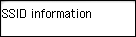
Stlačte tlačidlo [OK].
8. Vyberte možnosť [Security protocol/Protokol zabezpečenia] a potom stlačte tlačidlo OK.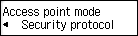
9. Zapíšte si zobrazené heslo.
Stlačte tlačidlo [OK].
10. Vyberte položku [Start setup/Spustiť nastavenie] a stlačte tlačidlo OK.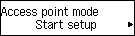
11. Na obrazovke nastavenia Wi-Fi v externom zariadení, napríklad inteligentnom telefóne, vyberte identifikátor SSID a dokončite pripojenie zadaním hesla (zapísaným v kroku 7 a 9).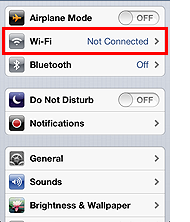
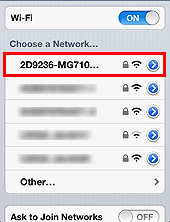
Obrazovka nastavenia Wi-Fi sa líši v závislosti od používaného zariadenia. (Toto je demonštrácia na zariadení so systémom iOS.)
Tlač z externého zariadenia, napr. z inteligentného telefónu, pomocou aplikácie MAXIFY Printing Solutions (MAXIFY Print)
Ak chcete tlačiť z externého zariadenia, napr. z inteligentného telefónu, použite aplikáciu MAXIFY Printing Solutions.
Túto bezplatnú softvérovú aplikáciu môžete prevziať a nainštalovať z obchodu App Store alebo Google Play.
DÔLEŽITÉ
Ak používate s tlačiarňou v režime prístupového bodu zariadenie so systémom Android, nebude možné pripojiť sa k internetu prostredníctvom siete 3G.
Ak si chcete prevziať aplikáciu MAXIFY Printing Solutions z obchodu Google Play, ukončite režim prístupového bodu tlačiarne, prevezmite softvérovú aplikáciu a opäť zapnite režim prístupového bodu tlačiarne.
REFERENCIE
Zo zariadení so systémom iOS (iPhone, iPad, iPod touch) môžete tlačiť použitím ich štandardného softvéru (Safari alebo e-mailový softvér atď.) a nemusíte používať aplikáciu MAXIFY Printing Solutions.
Pomocou týchto krokov vyberte tlačiareň, ktorú chcete použiť, a začnite tlačiť.
1. Na obrazovke externého zariadenia, napr. inteligentného telefónu, ťuknite na ikonu MAXIFY Print  . Spustí sa aplikácia MAXIFY Printing Solutions.
. Spustí sa aplikácia MAXIFY Printing Solutions.
2. Na obrazovke aplikácie MAXIFY Printing Solutions ťuknite na ikonu tlačiarne  .
. 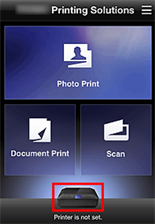
3. Ťuknite na položku [Detect Printer/Rozpoznať tlačiareň].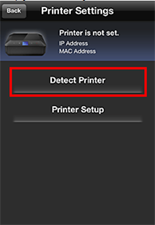
4. Na obrazovke vyberte tlačiareň, ktorú použijete.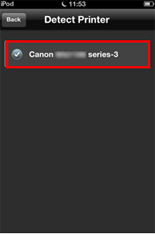
5. Keď sa pod ikonou tlačiarne zobrazí názov vybranej tlačiarne, nastavenia sú ukončené.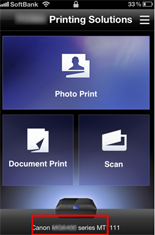
6. Ťuknite na tlačidlo činnosti, ktorú chcete vykonať.
REFERENCIE
Ak chcete ukončiť režim prístupového bodu, vyberte inú možnosť ako [AP mode active/Režim prístupového bodu aktívny].
Použiteľné modely
- MAXIFY iB4040
- MAXIFY iB4050